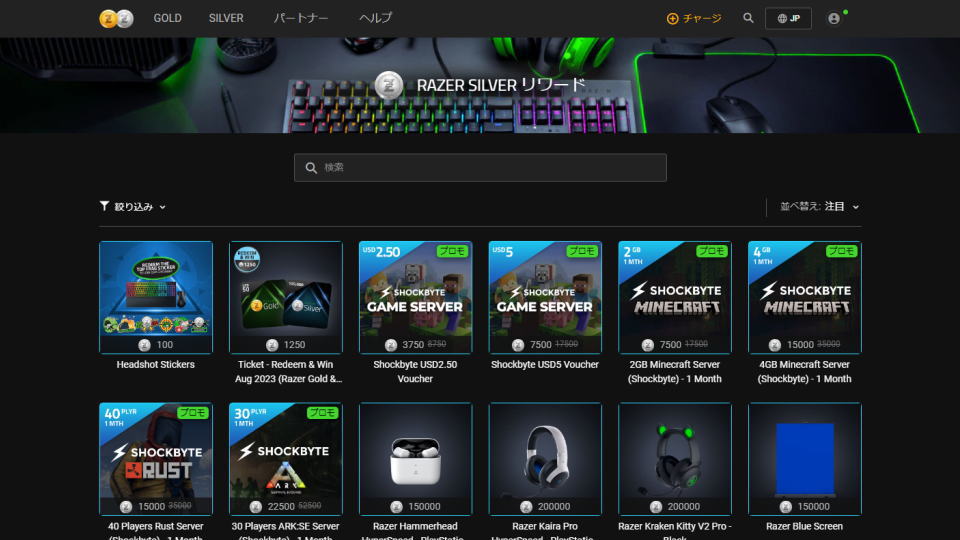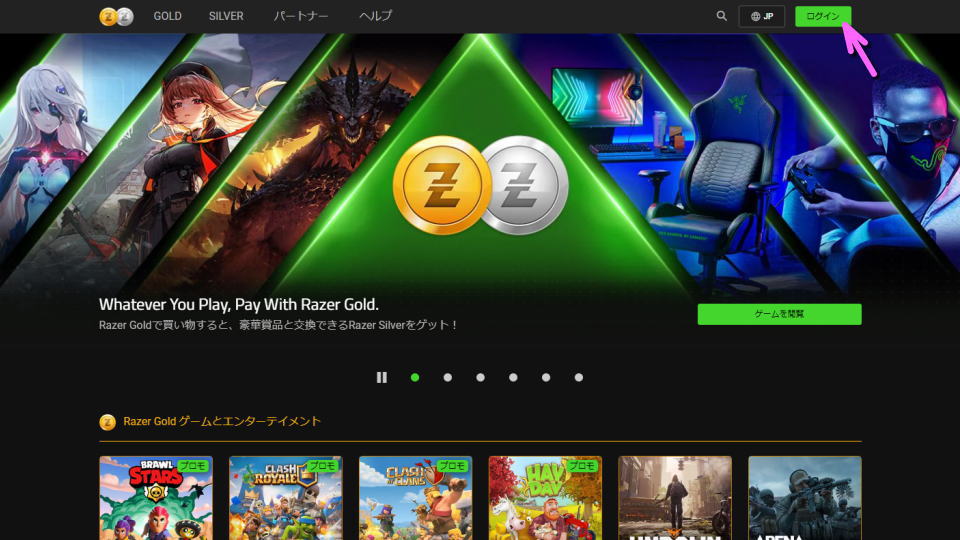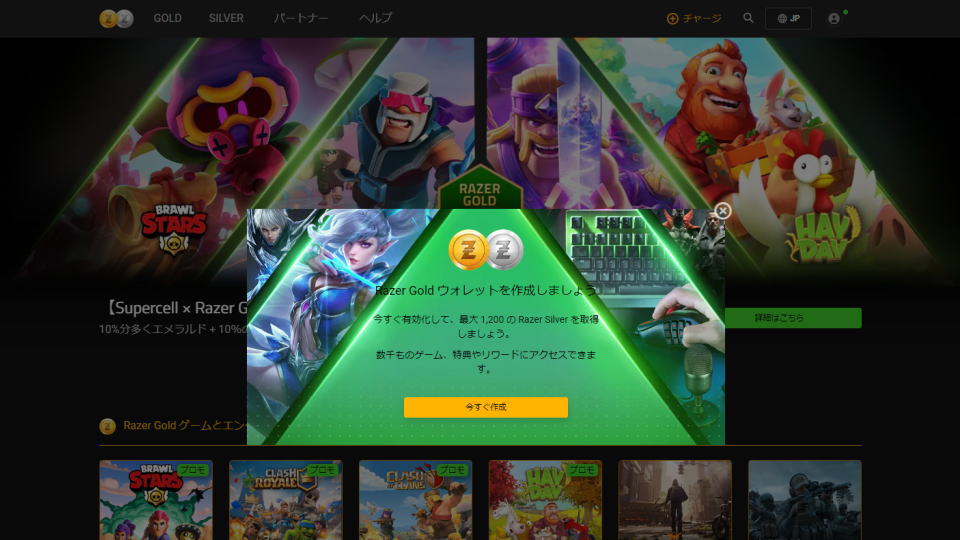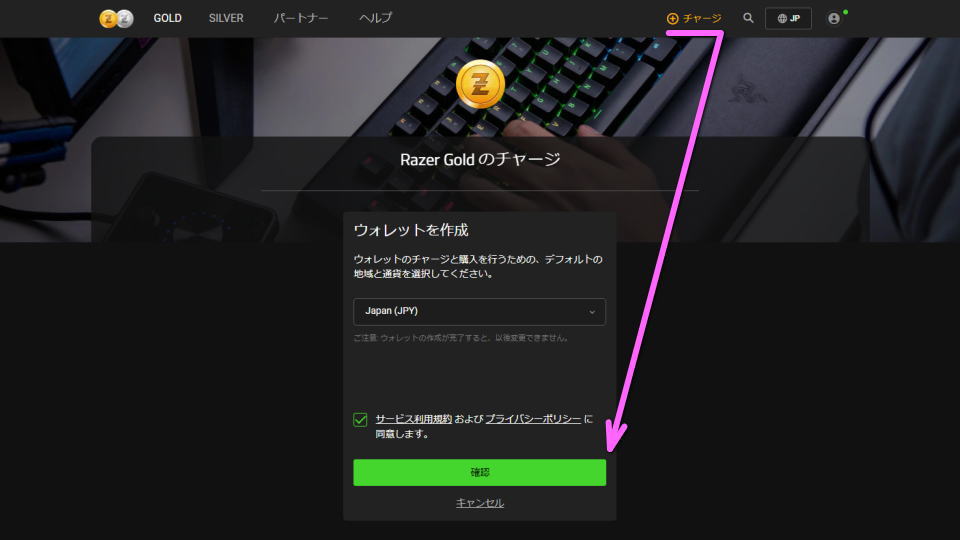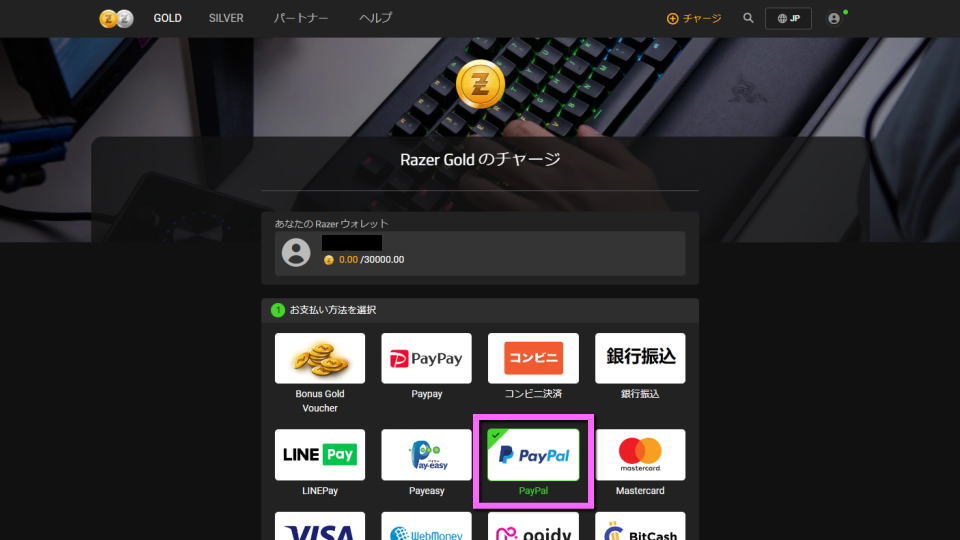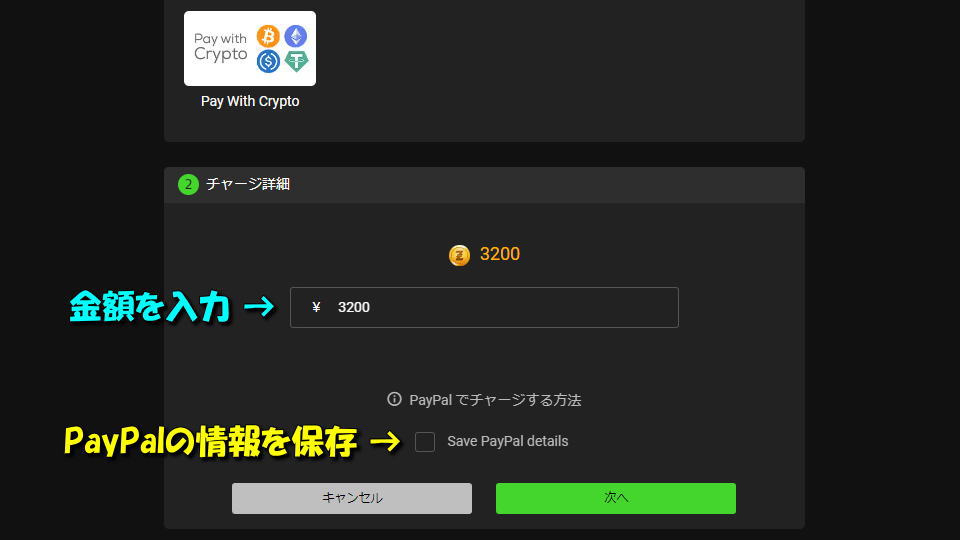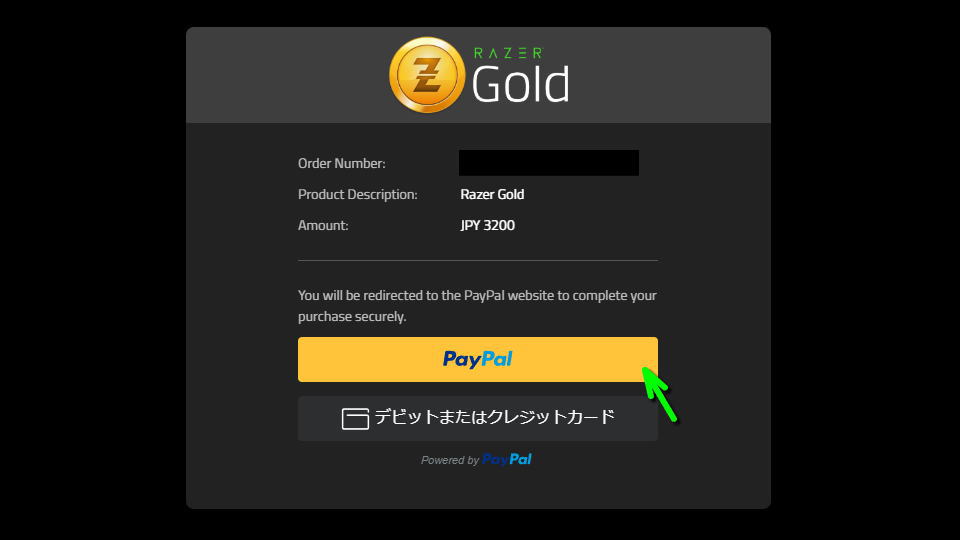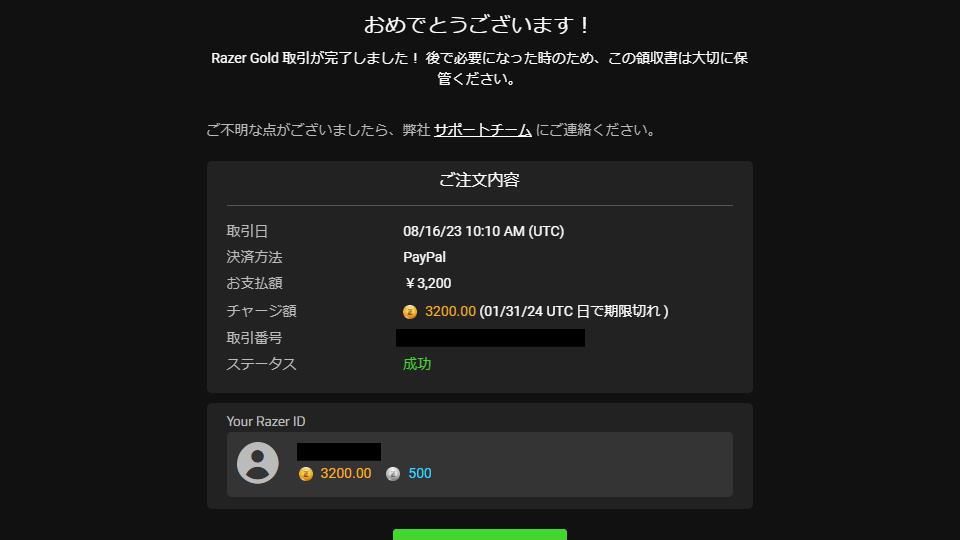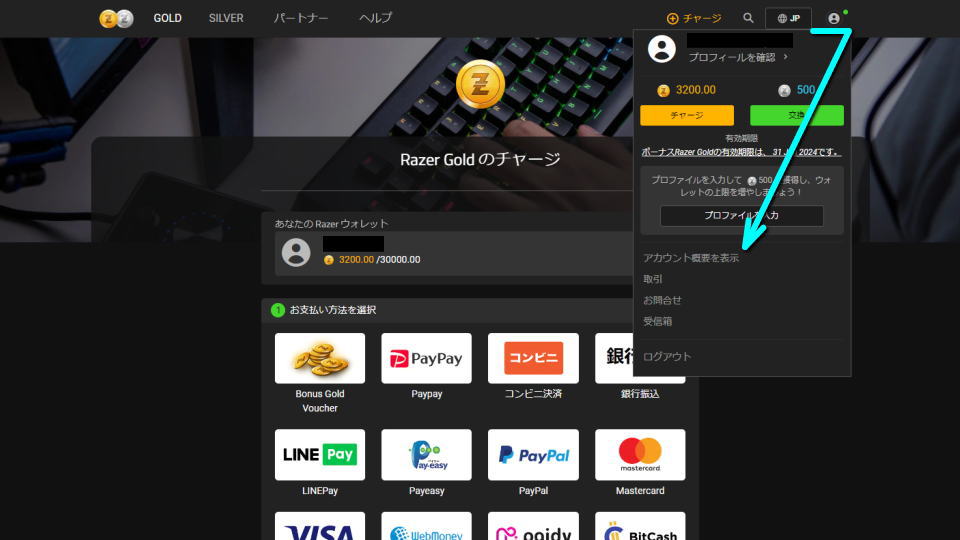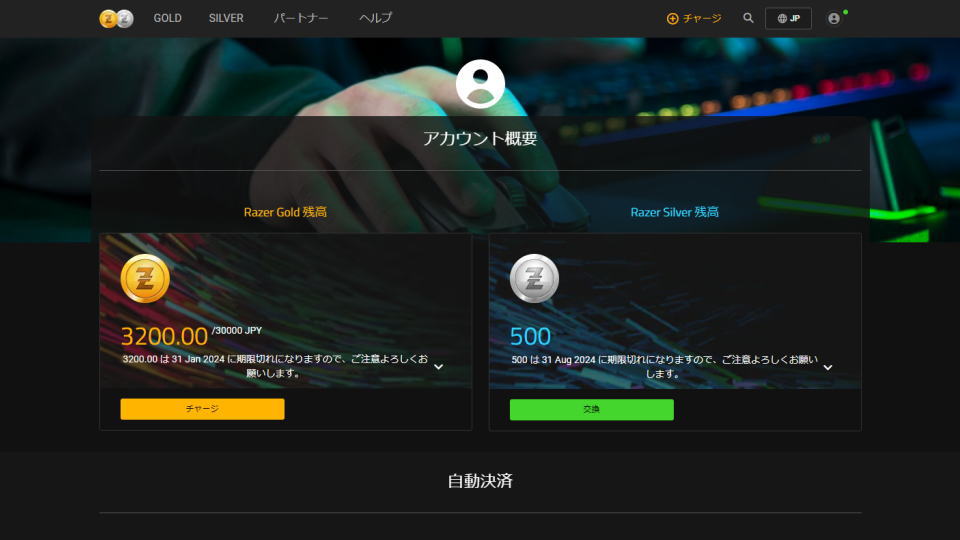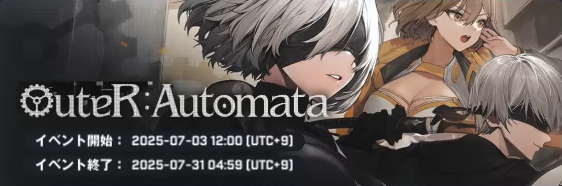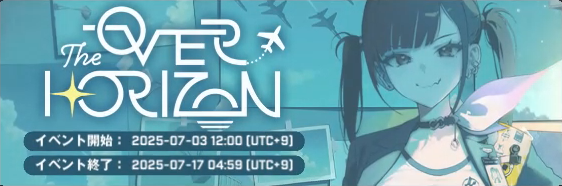世界中のゲーマーのための統合仮想クレジットとして、デバイスメーカーのRazerが提供しているRazer Gold。
今回の記事ではこの「Razer Gold」とRazer Silverの違いや、登録から利用するまでの方法を解説します。
Razer GoldとRazer Silverの違い
まずそれぞれの違いはRazer Goldがゲーム内で利用するクレジット本体で、Razer Silverがポイントです。
Razer Goldには様々な支払い方法から選んでチャージできますが、Razer Silverに直接チャージはできません。
なぜならRazer SilverはRazer Goldの利用額に応じて貯まり、あくまでも「おまけ」のような扱いだからです。
しかしRazer Silverを一定数貯めると、豪華な賞品から任意のものを選んで交換することができます。
特典の中にはデバイスメーカーのRazerらしいマウスやキーボードに加え、ヘッドセットなどもあります。
参考リンク:Razer Goldとは
Razer Goldの登録方法
Razer Goldに登録するには、まず下のボタンから「Razer」に移動して「ログイン」を選択します。
Razer IDをすでに所持している場合は「LOG IN」を、そうでない場合は「Razer IDの作成」を行います。
ログインが完了するとこのような画面表示になります。
Razer Goldにチャージする方法
Razer Goldにチャージするには、右上の「チャージ」を選択します。
つぎにウォレットを作成という画面が表示されたら、地域と通過を選択して「確認」です。
支払い方法の選択候補が表示されたら、チャージする方法(ここではPayPal)を選択します。
支払い方法を決めたら画面を下にスクロールし、チャージしたい金額を入力します。
もし支払い方法が私と同じPayPalの場合は、PayPalの情報を保存するかどうかを決めます。
チャージする準備が整ったら「PayPal」にログインし、決済を完了させます。
『おめでとうございます!』と表示されたら、チャージが行われた合図です。
Razer Goldの残高を確認する方法
Razer Goldの残高を確認したい時は、画面右上から「アカウント概要を表示」を選択します。
するとこのように、Razer GoldとRazer Silverの所持数がそれぞれ確認できます。
Razer Goldのまとめ
Razer Goldのまとめ
- Razer Goldは対応する支払い方法から、事前にチャージしておく必要がある
- Razer Goldの残高があれば、対応するゲームの支払い方法として使える
- Razer Goldを利用すると、その利用額に比例してRazer Silverが入手できる
- Razer Silverを一定数貯めると、Razerのサイトで豪華賞品と交換できる
- つまり普通に課金するより、Razer Goldを経由したほうがお得である
Razer Goldで購入する方法
ちなみに「Razer Goldで購入する方法」は、別記事で詳しく解説しています。
-

-
【NIKKE】Razer Goldで購入する方法【ポイント特典】
クレジットカードやPayPal、コンビニ払いやWebMoney / BitCashなどで購入可能なNIKKEの課金コンテンツ。
今回の記事では利用することでポイントのRazer Silverが得られる、Razer Goldでの購入方法を解説します。続きを見る


🛒人気の商品が日替わりで登場。毎日お得なタイムセール
📖500万冊の電子書籍が読み放題。Kindle Unlimited
🎵高音質な空間オーディオを体験しよう。Amazon Music Unlimited
🎧移動中が学習時間。Audible 30日間無料体験キャンペーン
📕毎日無料で読めるマンガアプリ「Amazon Fliptoon」